So erhalten Sie eine iOS-ähnliche bunte Statusleiste auf einem Android-Gerät
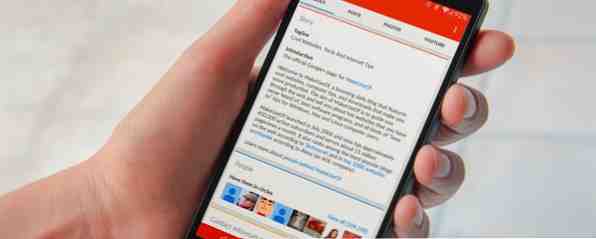
Möchten Sie eine Statusleiste, die der Farbe der von Ihnen verwendeten App entspricht? Glücklicherweise gibt es eine schnelle und einfache Möglichkeit, dies auf Android zu tun.
Für iOS 7 gibt es diese Funktion bereits für viele Apps. Dies gilt auch für die benutzerdefinierten Skins für Android-Skins: Wie ändern Hardware-Hersteller ihre Android-Produkte? Android-Skins erklärt: Wie verändern Hardware-Hersteller Android? Hardwarehersteller nehmen Android gerne und verwandeln es in etwas, das ganz und gar nichts für sie ist, aber ist das eine gute oder eine schlechte Sache? Schauen Sie sich diese Android-Skins an und vergleichen Sie sie. Weitere Informationen zum LG G3 und HTC One M8. Wo immer Sie sich auch befinden, scheinen bunte Statusleisten der Weg der Zukunft zu sein - selbst Android L soll farbigere Statusleisten bringen. Ihr USB-Ladegerät möchte Sie umbringen, Android 5.0 jetzt herunterladen und mehr ... [Tech News Digest] Your USB-Ladegerät will dich töten, Android 5.0 jetzt und mehr herunterladen ... [Tech News Digest] Außerdem macht die MPAA eine Ressource für das Teilen von Filmen, YouTube-Verderben von Inhalten, Google Cardboard-Klone jetzt verfügbar, Uber bietet Hochzeiten auf Abruf und Monty Python macht einen dummen Spaziergang auf Ihrem Smartphone. Lesen Sie mehr dazu. Wenn Sie jedoch ungeduldig sind für den tollen neuen Look, sollten Sie diese Methode ausprobieren.
Vorher und nachher

Auf der linken Seite sehen die meisten Statusleisten von Android aus. Am oberen Rand des Bildschirms befindet sich eine schwarze Leiste, die immer verfügbar ist, unabhängig davon, welche App Sie öffnen. Auf der rechten Seite können Sie jedoch sehen, wie die Statusleiste aussieht, wenn die Facebook-App mit diesem Mod geöffnet ist. Es ist erstaunlich, wie eine kleine Änderung einen so großen visuellen Unterschied bewirken kann.
Sie können auch einen Verlauf hinzufügen, um die Statusleiste leichter zu unterscheiden. Wenn Sie Software-Schaltflächen verwenden, können Sie sogar die Navigationsleiste einrichten (die schwarze Leiste unten mit den Schaltflächen Zurück, Start und Neu), um die Farbe zu ändern auch. Bleib bis zum Ende herum, um herauszufinden, wie es geht.
Xposed einrichten
Der erste Schritt in diesem Prozess ist das Herunterladen des Xposed Framework. Diese erstaunliche Android-App ermöglicht es Ihnen, Ihr Gerät beliebig zu optimieren, ohne ein benutzerdefiniertes ROM-Flash zu laden. Denken Sie jedoch daran, dass Sie verwurzelt sein müssen. Wenn Sie keine Ahnung haben, was ich damit meine, lesen Sie unsere einfache Anleitung zum Android-Rooting.
Wir haben Xposed ausführlich behandelt. Anpassen Ihres Telefons ohne Flashen eines ROMs mit dem Xposed Framework Anpassen Ihres Telefons ohne Flashen eines ROMs mit dem Xposed Framework Es ist allgemein bekannt, dass Sie Ihr Android-Gerät am besten mit einem neuen ROM aktualisieren können . Es ist auch falsch. Lesen Sie vorher mehr darüber, denn es ist wirklich Ihre Zeit wert, aber lassen Sie uns kurz die Einrichtung erläutern, bevor Sie beginnen. Gehen Sie zunächst in Ihre Einstellungen und aktivieren Sie unter Sicherheit das Kontrollkästchen für “Unbekannte Quellen”, Damit können Sie Apps außerhalb des Google Play Store installieren.

Laden Sie dann das Installationsprogramm von der Xposed-Website herunter und führen Sie es wie oben gezeigt aus. Xposed ist jedoch nur ein Rahmen für all die großartigen Module, die darüber laufen können. Um die Farbe Ihrer Statusleiste zu ändern, benötigen Sie ein Modul namens Getönte Statusleiste.
Installieren der getönten Statusleiste
Nachdem Xposed installiert ist, öffnen Sie es wie eine normale App von Ihrem App-Drawer und navigieren Sie zu den Einstellungen. Da sich die getönte Statusleiste technisch noch in der Beta befindet, müssen Sie Xposed anweisen, sowohl Beta-Module als auch stabile Module anzuzeigen. Wenn Sie besonders neugierig sind, können Sie sich auch für experimentelle Builds entscheiden.

Navigieren Sie anschließend zur Registerkarte "Download" und suchen Sie nach "Getönte Statusleiste". Wenn Sie es gefunden haben, streichen Sie nach rechts zur Registerkarte Versionen und laden Sie die neueste Version der App herunter.

Nach der Installation müssen Sie sicherstellen, dass die getönte Statusleiste im Abschnitt "Module" aktiviert ist. Starten Sie dann das Gerät neu.
Ändern der Farbe der Statusleiste
Wenn die getönte Statusleiste läuft, können Sie sie jetzt wie jede andere App in Ihrer App-Schublade finden. Das Beste ist, Sie können alle gewünschten Änderungen vornehmen und müssen nicht neu gestartet werden.
Einige Apps wie Google+ haben bereits eine definierte “Aktionsleiste” Farbe und ändert die Farbe automatisch - die meisten jedoch nicht. Um sie manuell anzupassen, suchen Sie Ihre App unter Per App Tints, stellen Sie sicher, dass der Schieberegler oben auf Ein gestellt ist, und wählen Sie “Alle Aktivitäten unterhalb der Einstellungen überschreiben dies”.

Hier können Sie auswählen, ob Sie die Status- und Navigationsleisten-Farben verknüpfen möchten (wenn Sie eine Navigationsleiste auf Ihrem Gerät haben) und ob die Statusleiste dieselbe Farbe beibehalten soll, auch wenn die Aktionsleiste vorübergehend nicht angezeigt wird die App.

Sie können dann auf eines der vier farbigen Quadrate tippen, um deren Farbe und Deckkraft anzupassen. Wenn Sie Probleme haben, vergewissern Sie sich, dass der Opazitätsregler ganz nach rechts zeigt. Sie können den Wert dann anpassen oder eingeben, um die gewünschte Farbe zu erreichen.
Was aber, wenn Sie den Farbcode für Facebook Blue nicht kennen? Kein Problem. Hier kommt der Color Picker ins Spiel.

Wenn Sie diese App aus dem Play Store heruntergeladen haben, können Sie einen Screenshot der App erstellen, deren Farbe Sie kennen möchten (in diesem Beispiel handelt es sich um Play Music). Öffnen Sie dann den Color Picker und wählen Sie den Screenshot aus. Tippen Sie einfach auf den Bildschirm an einer beliebigen Stelle im farbigen Bereich der Aktionsleiste, und der Farbcode wird angezeigt.
Fehlerbehebung
Wenn Sie einen benutzerdefinierten Launcher verwenden Welchen Android-Launcher sollten Sie verwenden? Wir vergleichen das Beste! Welchen Android-Launcher sollten Sie verwenden? Wir vergleichen das Beste! Bei diesen großartigen Startern fühlt sich Ihr Android-Gerät ganz neu an. Weitere Informationen, die eine transparente Statusleiste und / oder eine Navigationsleiste ermöglichen, können Sie auf ein Problem stoßen, bei dem die Balken auf Ihrem Startbildschirm oder Sperrbildschirm schwarz und nicht transparent angezeigt werden. In diesem Fall ist das Update überraschend einfach.

Navigieren Sie zu den Einstellungen und deaktivieren Sie das Kontrollkästchen "Respect KitKat APIs". Suchen Sie dann Ihren Launcher und setzen Sie die Deckkraft auf Null.
Wenn einige Ihrer Apps in der Statusleiste schwarzen Text erhalten, wenn Sie weißen Text wünschen, ändern Sie die Option “Max HS [V] für schwarze Symbole” Wert auf eine höhere Einstellung, und das sollte sich darum kümmern.
Wenn für bestimmte Teile einer App eine andere Farbe als für andere Teile angezeigt werden soll, verwenden Sie die “Titel der Toastaktivität” Mit dieser Schaltfläche werden Toast-Benachrichtigungen zu jeder Aktivität angezeigt, wenn sie gestartet wird. Sie können dann in jede App gehen und benutzerdefinierte Farben basierend auf der Aktivität in der App festlegen.
Gehen Sie weiter zum ursprünglichen XDA-Thread und führen Sie dort eine schnelle Suche durch, wenn Sie auf andere Probleme stoßen. Die Chancen stehen gut, dass jemand anderes die Frage bereits gestellt hat. Wenn nicht, können Sie es gerne selbst fragen.
Was denkst du?

Ich liebe die neuen Farben meiner Statusleiste und der Navigationsleiste absolut, und ich könnte jetzt nie wieder einfach nur schwarz sein. Wenn Sie diesen Mod genauso schätzen wie ich, gehen Sie zum Google Play Store und kaufen die getönte Statusbar-Spende für 2,02 $. Es bietet keine zusätzlichen Funktionen (die App ist völlig kostenlos und werbefrei!), Unterstützt aber den Entwickler.
Was halten Sie von diesem Xposed-Modul? Alle anderen erstaunlichen Mods, die Sie mit uns teilen möchten?
Erfahren Sie mehr über: Android-Rooting.


